利用“监视窗口”快速查看Excel 2010中数据的方法
1、打开Excel工作簿,在“公式”选项卡的“公式审核”选项组中,单击【监视窗口】按钮,打开“监视窗口”任务窗格,如图1所示。
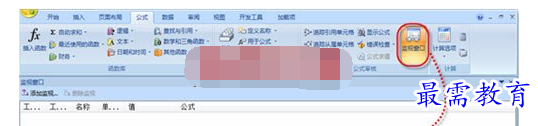
2、在“监视窗口”任务窗格中,单击“任务窗格选项”下三角按钮,在下拉列表中可以执行【移动】、【大小】和【关闭】命令,如图2所示。执行【移动】命令可将“监视窗口”任务窗格移动到功能区以下任意位置,如图3所示。
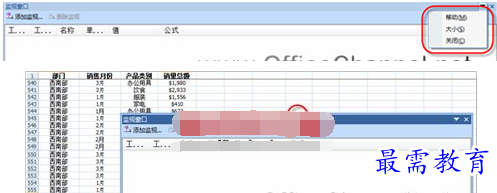
3、单击“监视窗口”任务窗格中的【添加监视】按钮,打开“添加监视点”对话框,将光标定位至“选择您想监视其值的单元格”文本框中,然后选择表格中需要监视的数据,单击【添加】按钮,此时,选中的单元格已被添加到“监视窗口”任务窗格中,如图4所示。
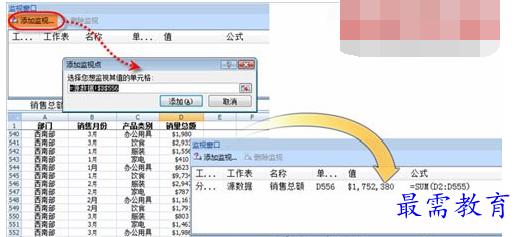
提示:用户双击“监视窗口”任务窗格中的数据,即可跳回到该单元格。
在滚动查看工作表时,被“监视”的数据在“监视窗口”任务窗格中始终可见。此外,如果对表格中的该数据进行修改,那么“监视窗口”任务窗格中的数据也随之改变,如图5所示。
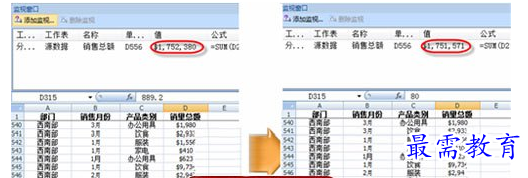
继续查找其他问题的答案?
-
Excel 2019如何使用复制、粘贴命令插入Word数据?(视频讲解)
2021-01-257次播放
-
2021-01-2227次播放
-
2021-01-2210次播放
-
2021-01-2212次播放
-
2021-01-226次播放
-
2021-01-223次播放
-
2021-01-222次播放
-
Excel 2019如何利用开始选项卡进入筛选模式?(视频讲解)
2021-01-223次播放
-
2021-01-223次播放
-
2021-01-222次播放
 办公软件操作精英——周黎明
办公软件操作精英——周黎明
 湘公网安备:43011102000856号
湘公网安备:43011102000856号 

点击加载更多评论>>